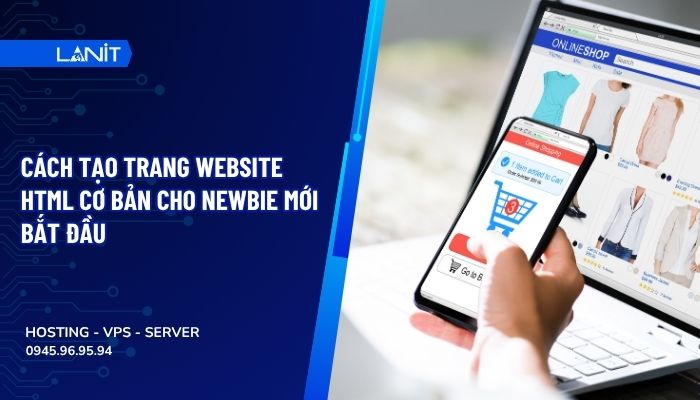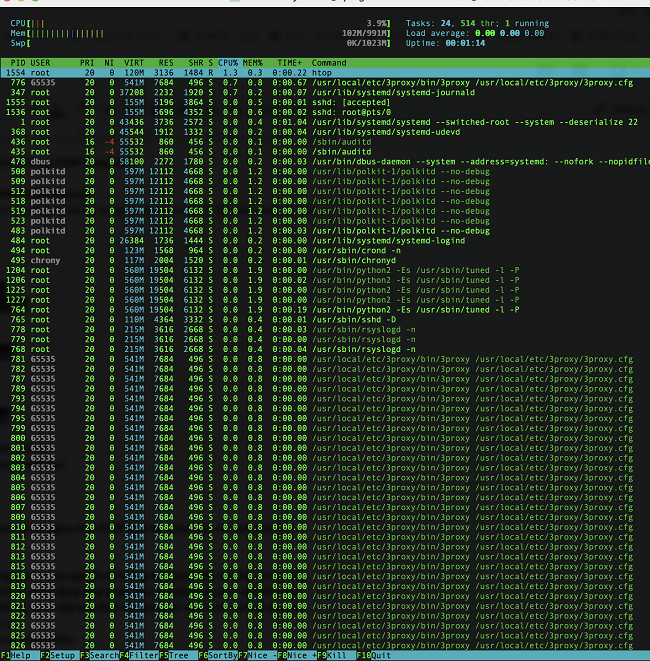Home » Sửa Lỗi Không Lưu Được File Host trên Window 7,10,11 Chi Tiết
Sửa Lỗi Không Lưu Được File Host trên Window 7,10,11 Chi Tiết
Khi sử dụng máy tính, mọi người thường ít để ý đến file hosts trên máy tính, tuy nhiên khi bị chặn truy cập vào một số trang web hoặc muốn chặn truy cập đến một số trang web khác trên máy tính, các bạn có thể tìm cách khắc phục trên mạng và phát hiện rằng một trong những cách đó là chỉnh sửa file hosts. Tuy nhiên, trong quá trình chỉnh sửa, các bạn có thể gặp phải vấn đề không save được file host. Vì vậy, bài viết sau sẽ hướng dẫn các bạn cách khắc phục lỗi này trên hệ điều hành Windows 7, 10, 11 đơn giản nhất.
Không save được File Host Do đâu?
Có nhiều lý do khiến file hosting không lưu được, một số nguyên nhân phổ biến nhất bao gồm:
- Quyền truy cập bị hạn chế: Nếu bạn đang cố gắng lưu File Host trong một thư mục hoặc ổ đĩa mà bạn không có quyền truy cập, bạn sẽ không thể lưu được tập tin này.
- Tập tin đang được sử dụng bởi một ứng dụng khác: Nếu File Host đang được mở hoặc sử dụng bởi một ứng dụng khác, bạn sẽ không thể lưu được tập tin này cho đến khi ứng dụng đó đã đóng hoàn toàn.
- Tập tin bị hỏng hoặc bị nhiễm virus: Nếu File Host bị hỏng hoặc bị nhiễm virus, bạn có thể không thể lưu được tập tin này. Trong trường hợp này, bạn nên chạy một ứng dụng kiểm tra virus hoặc sửa chữa tập tin để khắc phục vấn đề.
- Dung lượng ổ đĩa không đủ: Nếu ổ đĩa của bạn không đủ dung lượng để lưu File Host, bạn sẽ không thể lưu được tập tin này.

4 Cách sửa lỗi không save được file host trên Window 10, 11
Cách 1: Sửa lỗi qua C:\Windows\System32\drivers\etc
Truy cập vào file hosts theo đường dẫn C:\Windows\System32\drivers\etc => Chuột phải vào file hosts và chọn Properties.
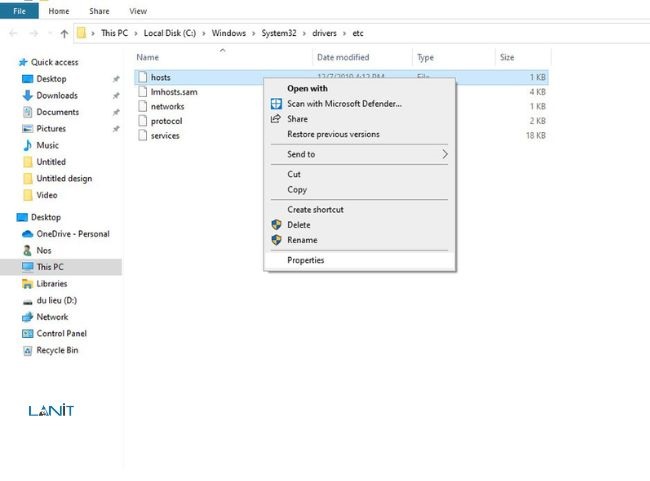
- Khi bảng hosts Properties hiện lên => chọn mục Security. Sau đó tìm đến Users và chọn Edit.
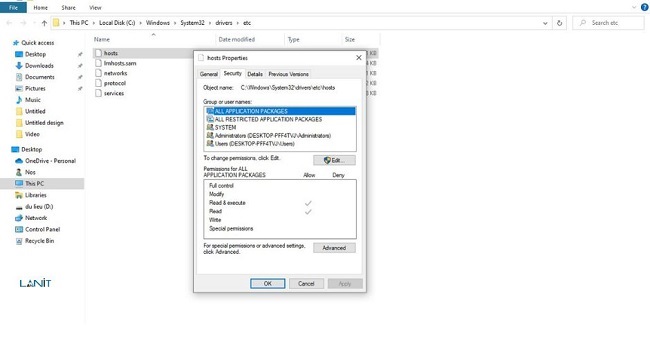
- Trong bảng permissions for hosts => Tích vào Full control => nhấn OK để lưu lại. Sau đó, bạn có thể mở file hosts của mình và chỉnh sửa, lưu lại như bình thường.
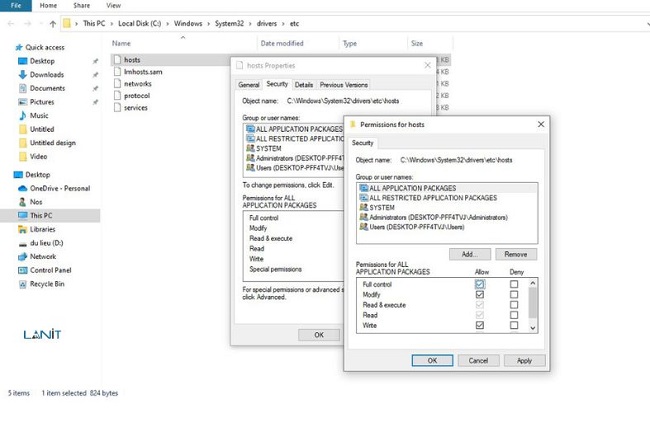
Cách 2: Sửa lỗi với Notepad
- Tìm Notepad và mở file với quyền administrator.
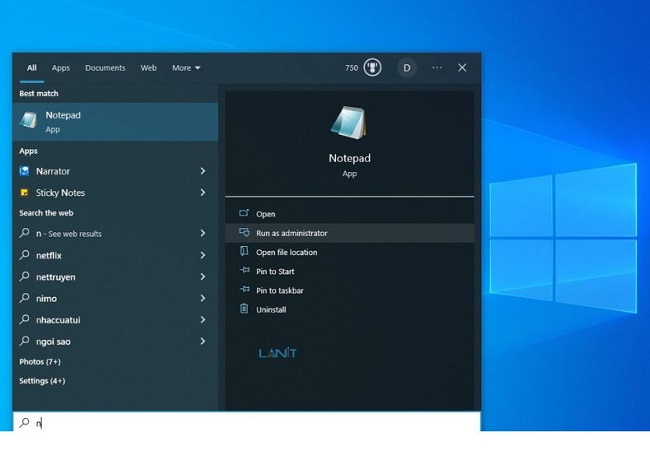
- Chọn mục File => click vào Open… hoặc bấm tổ hợp phím Ctrl + O và nhập vào đường dẫn C:\Windows\System32\Drivers\etc\ => chọn All Files để tìm file hosts.
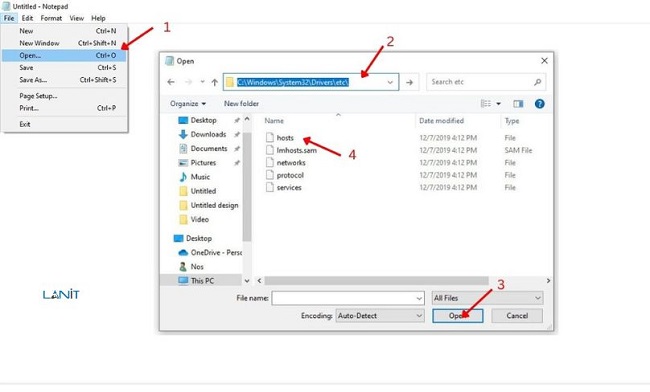
- Với cách này, bạn có thể tùy chỉnh file hosts tùy ý và lưu lại mà không gặp phải lỗi You don’t have permission to save in this location. Contact the administrator to obtain permission.
>>> Đọc thêm: Kinh nghiệm chọn Hosting cho WordPress giá rẻ, ổn định
Cách 3: Sửa lỗi do chế độ Read-only
Hầu hết các file đều được đặt ở chế độ Read-only, nếu file của bạn đang ở trạng thái này, file hosting sẽ không chỉnh sửa được. Để khắc phục, bạn cần thay đổi thuộc tính của file bằng cách thực hiện các bước sau đây:
- Chuột phải vào File Host => chọn Properties
- Bảng Properties xuất hiệ tìm mục Attributes, nếu thuộc tính Read – only có dấu tích thì bỏ chọn => nhấn OK để hoàn thành.
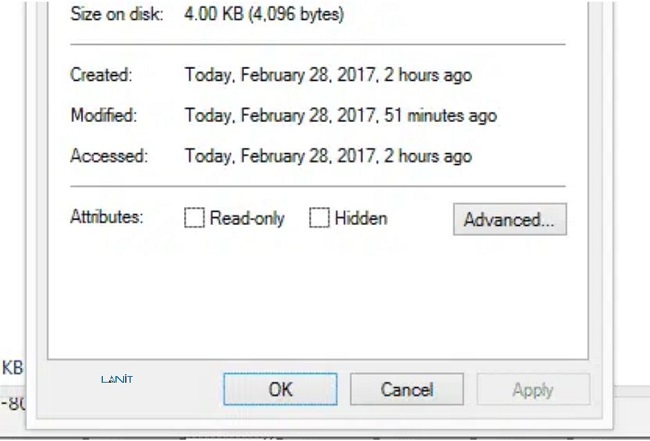
Cách 4: Download Notepad++
- Download phần mềm Notepad ++ theo đường link sau: Downloads | Notepad++.
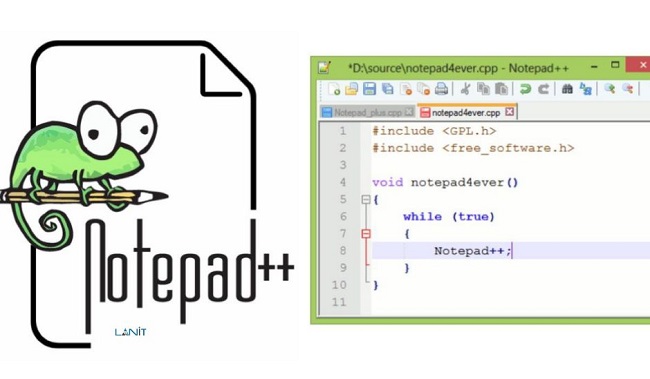
- Chuột phải vào File Host => chọn Edit with notepad++.
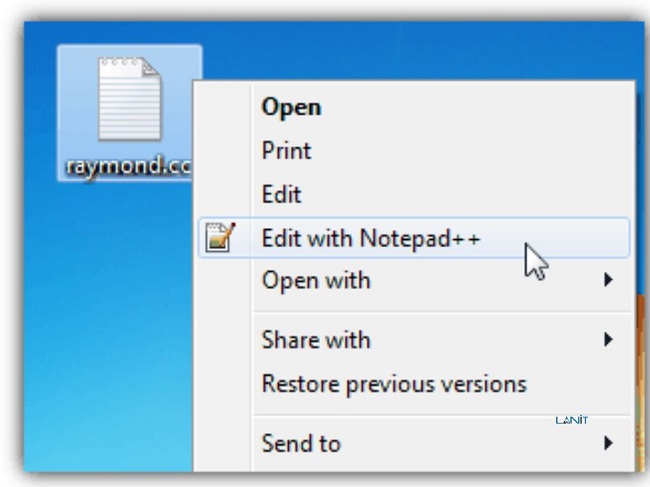
- Từ đây bạn có thể chỉnh sửa hoặc thêm File Host mà không gặp phải lỗi không lưu được file.
Kết Luận
Bài viết đã cung cấp 4 cách khắc phục lỗi không lưu được file hosts trên Windows. Các bạn có thể tham khảo và lựa chọn cách giải quyết phù hợp nhất với mình để khắc phục vấn đề một cách nhanh chóng và hiệu quả. Ngoài ra, nếu bạn có nhu cầu thuê Hosting giá rẻ, Hosting NVME cao cấp, liên hệ ngay LANIT nhé!